Älä riskeeraa tietojasi - Helpot ohjeet puhelimen varmuuskopiointiin

Mitä tekisit, jos puhelimesi katoaisi tänään? Ilman varmuuskopiota kaikki tärkeät tiedot, kuvat ja yhteystiedot voivat kadota hetkessä. Tässä oppaassa kerromme, miksi varmuuskopiointi on välttämätöntä ja miten toteutat sen helposti, jatkuvasti sekä automaattisesti.
Miksi varmuuskopiointi kannattaa?
Suojaudu tietojen menetykseltä
Useimmilla meistä on puhelimessa tuhansia valokuvia, videoita ja muistoja, joita ei ole tallennettu muualle. Riippumatta siitä, hajoaako puhelin, katoavatko tiedostot vahingossa tai ilmeneekö ohjelmistovika, varmuuskopio palauttaa tärkeät tiedot ja säästää paljon aikaa sekä stressiä.
Helppo siirtyminen uuteen puhelimeen
Kun vaihdat uuteen puhelimeen, varmuuskopioiden ansiosta voit siirtää kaikki tiedot helposti vanhasta laitteesta uuteen. Tämä sisältää sovellukset, asetukset, viestit ja valokuvat, joten siirtyminen uuteen laitteeseen on saumatonta.
Miksi suosittelemme automaattista varmuuskopiointia?
Säännöllinen päivitys ilman ylimääräistä vaivaa
Automaattinen varmuuskopiointi takaa, että laitteesi tiedot pysyvät ajan tasalla ilman, että sinun tarvitsee muistaa tehdä se itse manuaalisesti. Jos teet muutoksia tai lisäät uusia tiedostoja, ne varmuuskopioidaan automaattisesti. Eikö kuulostakin helpolta!
Turvallisuus ja mielenrauha
Koska automaattinen varmuuskopiointi tapahtuu pilvipalveluun, ovat tietosi turvassa kaikissa tilanteissa. Sinun ei tarvitse huolehtia tietojen menettämisestä, vaikka puhelin rikkoutuisi tai katoaisi, koska varmuuskopiot päivittyvät säännöllisesti.
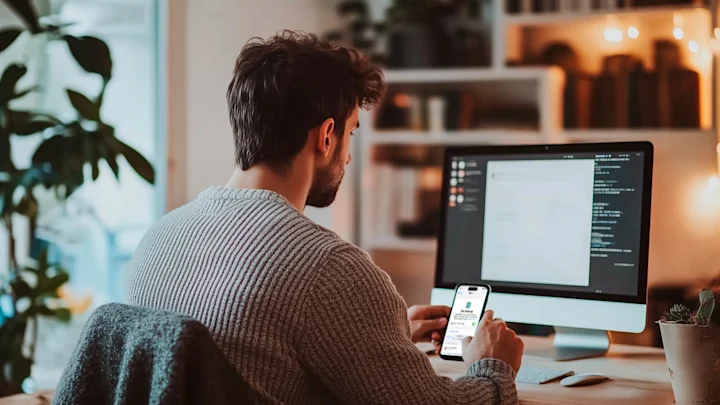
Ohjeet iOS- (iPhone) puhelimen automaattiseen varmuuskopioimiseen
iCloud-varmuuskopiointi:
iCloud on paras tapa varmuuskopioida iPhone automaattisesti, sillä se on helppo ottaa käyttöön. iCloud tarjoaa ilmaista tallennustilaa 5 Gt verran, joka riittää hyvin yhteystiedoille ja asetuksille. Jos haluat kuitenkin pitää tuhansia kuvia, videoita ja tiedostoja tallessa, tarvitset luultavasti maksullista lisätilaa. Tämä on kuitenkin kohtuuhintaista, sillä 50Gt maksaa 0,99€; 200Gt 2,99€ ja 2Tt 9,99€ per kuukausi.
1. Avaa iPhonen Asetukset-sovellus
2. Valitse Apple ID -profiilisi klikkaamalla profiilikuvaasi Asetusten yläosassa
3. Siirry kohtaan iCloud ja valitse iCloud-varmuuskopio
4. Ota käyttöön iCloud-varmuuskopio -vaihtoehto ja laite varmuuskopioi itsensä automaattisesti sen ollessa WiFi-verkossa.
Ohjeet Android puhelimen automaattiseen varmuuskopioimiseen
Googlen pilvitallennustila on paras tapa varmuuskopioida Android-puhelin, sillä sen käyttöönottaminen on helppoa ja varmuuskopiointi hoituu taustalla ilman ylimääräistä vaivaa. Saat varmuuskopioitua helposti yhteystiedot, kuvat ja sovellukset, jotta tärkeimmät tietosi ovat aina tallessa. Mikäli ilmainen Google One 15Gt tallennustila ei riitä, maksaa 100Gt tallennustila 1,99€ ja 2Tt 9,99€ kuukaudessa.
Huomioithan, että alla esiteltävät polut toimivat parhaiten OnePlus ja Sony puhelimiin. Eri laitevalmistajien polut saattavat hieman vaihdella, mutta ovat kuitenkin pääpiirteiltään samat.
Puhelimen asetusten, sovellusten ja yhteystietojen varmuuskopiointi
1. Avaa puhelimesi Asetukset-sovellus ja etsi sieltä kohta Google
2. Siirry kohtaan Varmuuskopiointi ja varmista, että Google One -varmuuskopiointi on käytössä
3. Kun siirryt näkymän alareunaan, voit myös määritellä varmuuskopioidaanko tiedot vain WiFissä vai käytetäänkö myös mobiilidataa varmuuskopiointiin.
Kuvien varmuuskopiointi
1. Avaa Google Kuvat -sovellus. Jos sinulla ei ole sitä, niin lataa ja asenna sovellus.
2. Sovelluksen yläosassa näkyy nimesi ja kuvasi. Klikkaa siitä.
3. Avaa Varmuuskopiointi -kohta ja klikkaa yläkulmassa olevaa ratas-symbolia.
4. Ota käyttöön Varmuuskopiointi.
5. Kun siirryt näkymän alareunaan, voit myös määritellä varmuuskopioidaanko tiedot vain WiFissä vai käytetäänkö myös mobiilidataa varmuuskopiointiin.
Huom. Jos haluat käyttää vain ilmaista tallennustilaa, kannattaa Varmuuskopiointi-valikosta klikata Tallennustilan säästö aktiiviseksi. Tällöin kuvat tallennetaan heikommalla laadulla, jolloin niitä mahtuu tallennustilaan enemmän.
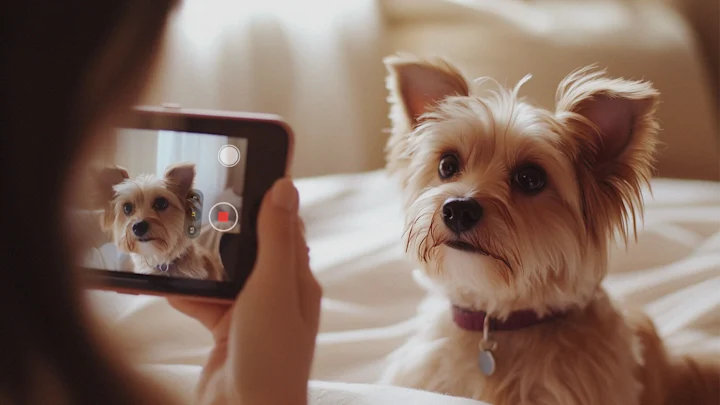
Yhteenveto
Puhelimen varmuuskopioiminen ei ole vain varotoimenpide, vaan välttämättömyys jokaiselle, joka haluaa varmistaa tietojensa säilymisen. Ilman säännöllistä varmuuskopiointia tärkeät tiedot, kuvat ja sovellukset voivat kadota hetkessä. Onneksi sekä iPhone- että Android-laitteet tarjoavat helppoja ja automatisoituja varmuuskopiointiratkaisuja, jotka hoitavat tietojesi suojauksen taustalla. Ottamalla käyttöön pilvipohjaisen varmuuskopioinnin, voit olla huoletta, sillä kaikki tärkeät tietosi pysyvät turvassa – missä tahansa ja milloin tahansa.